アニマルフォトグラファーのsim(@ssiR01)です。
みなさん、儲かってますか?
この記事では、仮想通貨ハードウォレット『Ledger Nano S』のファームウェアのアップデート方法についてまとめました。
Ledger公式から、Segwit2X対策として「レジャーナノSのファームウェアをアップデートしておけ」とお達しがあったので、やってみた次第です。
Ledgerウォレットの保有者は2xフォークに対応するファームウェアへのアップデートを忘れずに。 https://t.co/zT6Tphago0
— mineCC (@ETHxCC) 2017年11月7日
追記:Segwit 2Xフォークは中止になりました!
でも、ファームウェアは常に最新をこころがけましょう!


Ledger Managerを起動
まずは、クロームアプリとしてインストール済みの『Ledger Manager』を起動します。
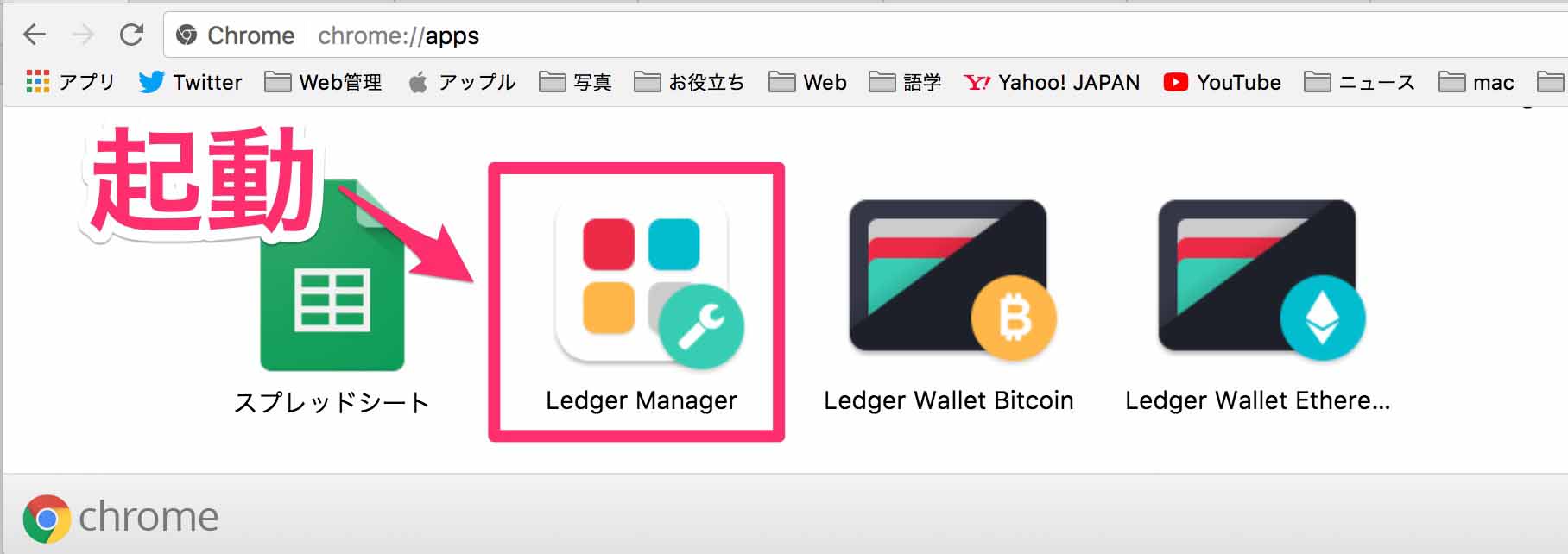
Ledger Nano Sを接続
つぎに『Ledger Nano S』のデバイスをパソコンとUSB接続し、PINコードを入力してロック解除します。

PINコード入力後、左右ボタンを同時押しすると、ロックが解除され、『Ledger Manager』も起動されます。
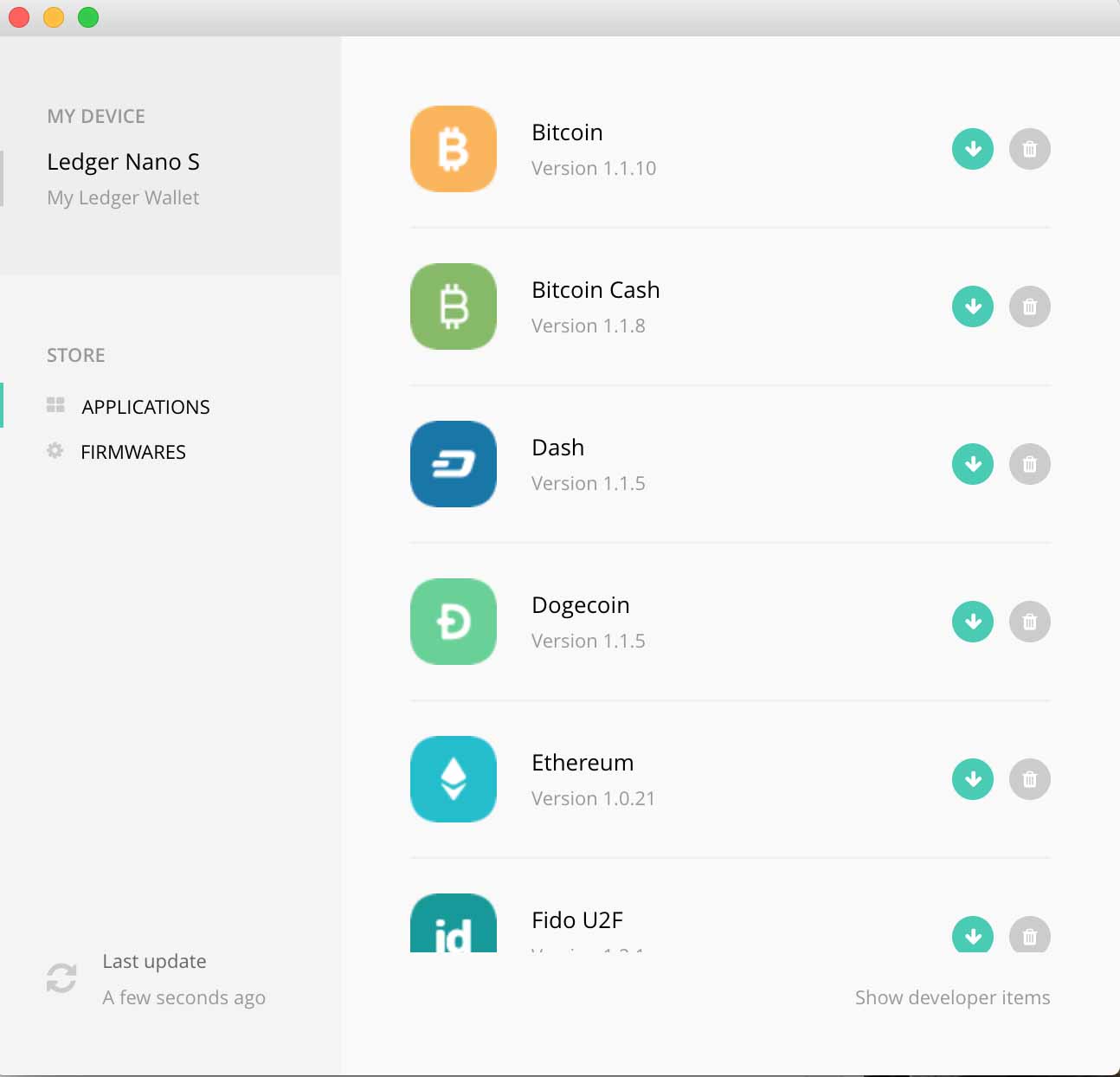
ファームウェアと各仮想通貨アプリのバージョンを確認する
ファームウェアのバージョンを確認
そのために、『Ledger Manager』の左メニュー欄一番下の『FIRM WARE』クリック
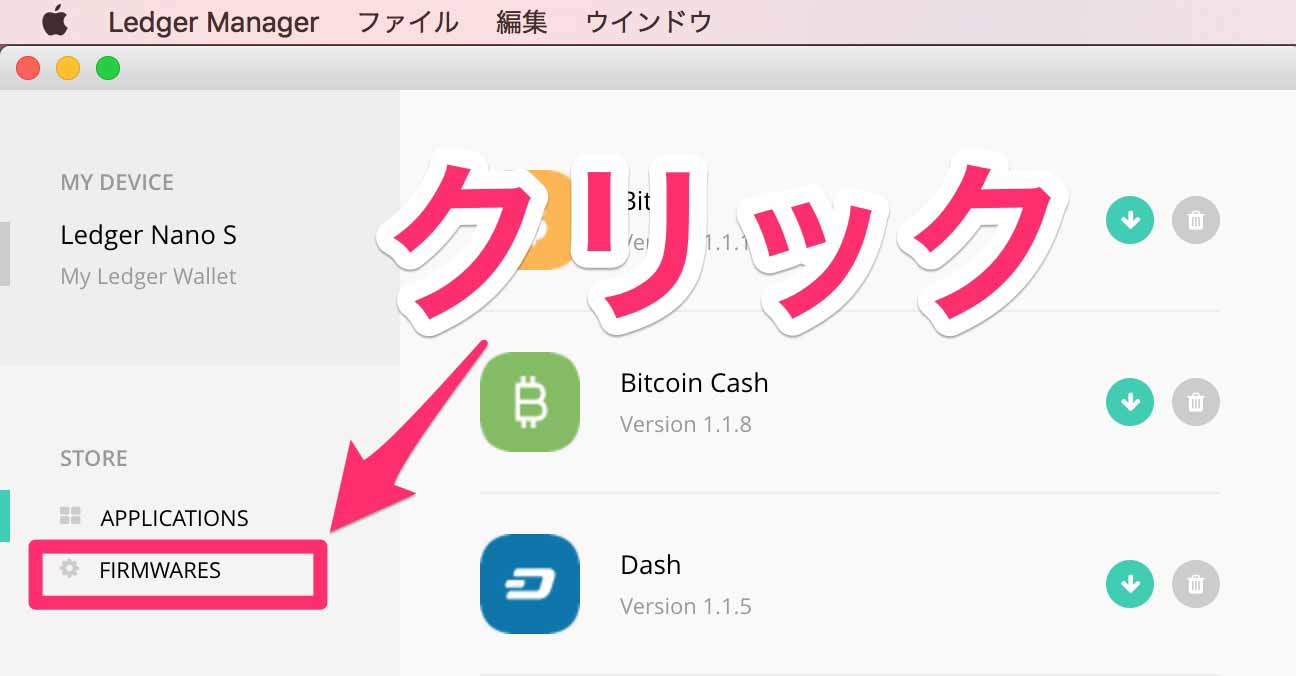
FIrmwareの最新バージョンは「1.3.1」であることがわかります。

『Ledger Nano S』のデバイスにインストールされているFirmwareのバージョンも確認してみます。
『Setting』→『Device』→『Firmware』とすすむと、
『Secure Element 1.3.1』であることが確認できます。

つまり、僕の『Ledger Nano S』はFirmwareが最新であることがわかりました。

各仮想通貨アプリのバージョンを確認
次に各仮想通貨アプリのバージョンも確認します。
これは『Ledger Manager』の各仮想通貨アイコンのところに書かれています。

これらと『Ledger Nano S』に入っているアプリのバージョンを比べて、最新のものが入っているかどうかを確認します。
『Ledger Nano S』に入っているアプリのバージョンの確認方法は次のとおりです(ビットコインの場合)。
①ビットコインを選択し、左右ボタンを同時に押す。

②右ボタンを押していって、『About』を選択し、左右ボタンを同時に押す。

③表示されたのが現在の仮想通貨管理アプリ(ウォレット)のバージョンです。

僕の場合、ビットコインのアプリが最新の「Version 1.1.10」ではかったのでインスコすることにしました。
が、失敗連発のため、結局Firmwareから入れ直しました。
(今から考えれば、ビットコインアプリのみを削除して、インスコし直せばよかったのかもしれません^^;)
Firmwareのインストール
通常は、Firmwareをインストールボタンを押せばアップデートできます。
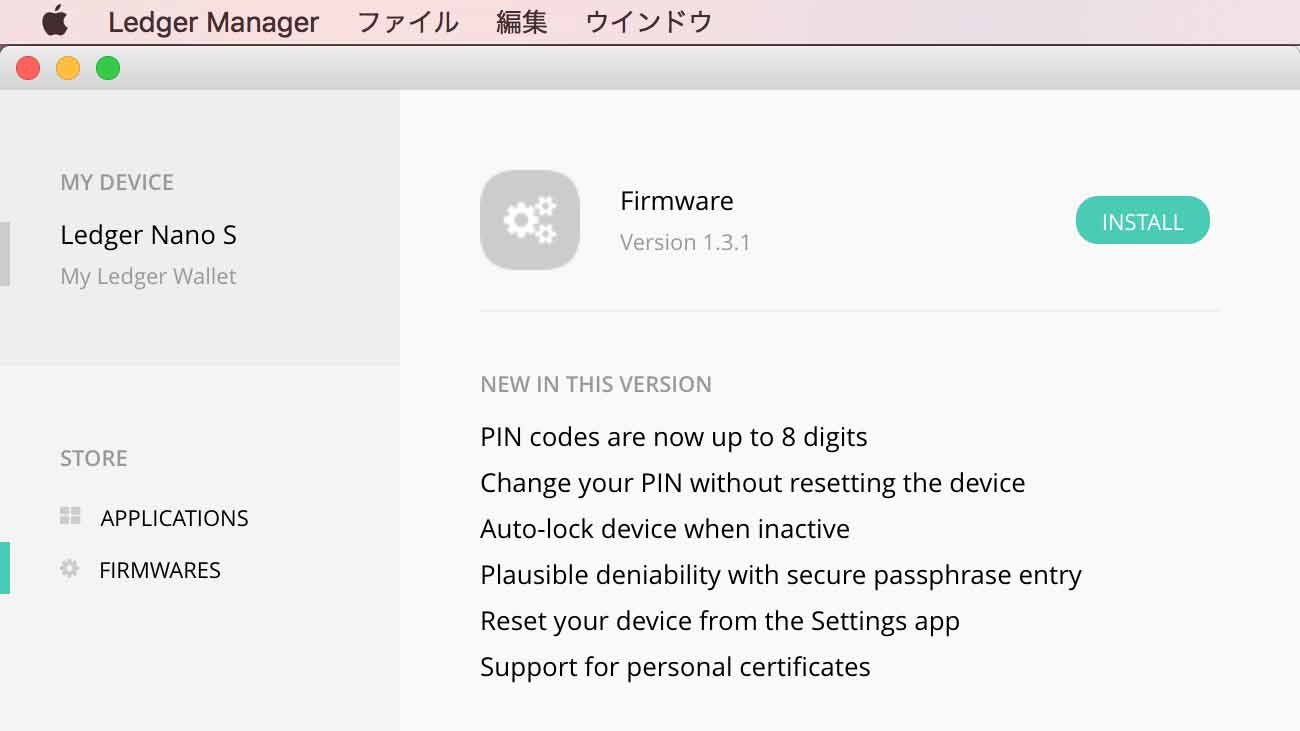
僕の場合は、「容量が一杯でインスコできない」エラーが出たので、仮想通貨アプリをいくつか削除して容量を空けたらうまく行きました。
アプリ削除は『Ledger Manager』の各仮想通貨アイコン横のゴミ箱マークをクリックでできます。

ちなみに、2回目にFirmwareを再インストールしてみた時にはスンナリとインスコできました。
Firmwareインストールボタンを押した後の操作は下のとおり。
1.インストールするFirmwareのVersionの確認
表示されているバージョンでよければ、デバイス右ボタンを押す。
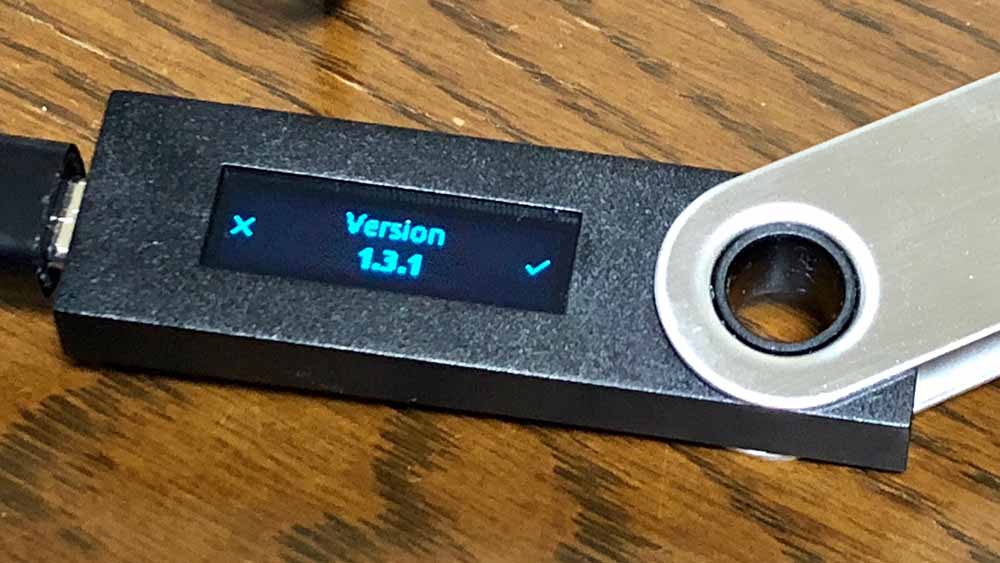
2.アップデートの許可
Firmwareをアップデートしてよいか?と聞いてくるので、YESということで右ボタンを押す。
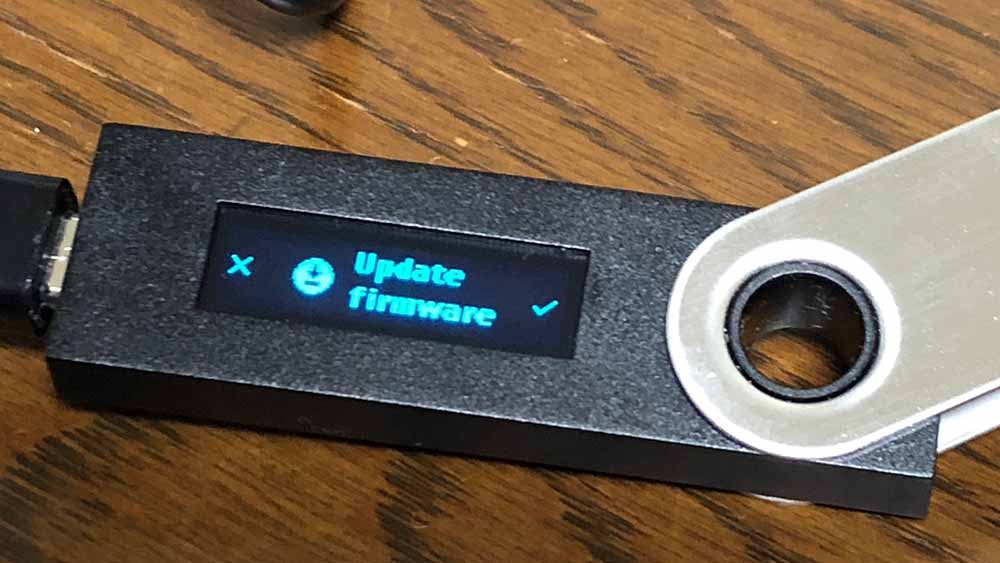
3.PINコード入力
PINコード入力を求められるので、入力して左右ボタンを同時に押す。

インストールが始まる。

4.PINコード入力
再びPINコードを要求されるので、入力後に左右ボタンを同時に押す。

この画面が出たら、Firmwareアップデートが完了です。
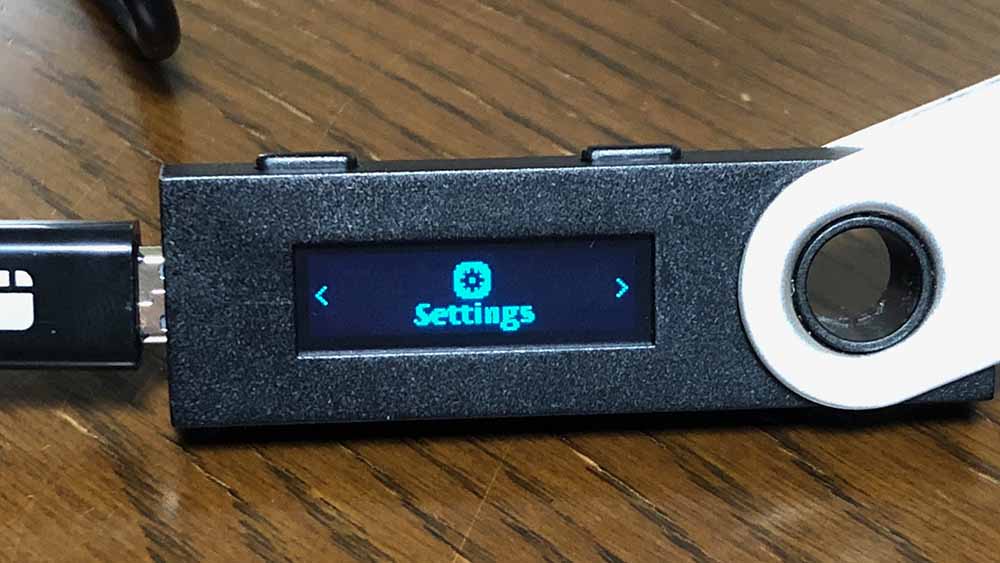


PINコードの設定は残っているから、完全な初期化ではないみたいだけどな。
各仮想通貨アプリのインストール
Firmwareをアップデートすると、アプリがなにも入っていない状態に戻ります。
ですので、必要なアプリを『Ledger Manager』のグリーン矢印を押して、どんどんインスコします。

最初だけ、Ledger Nano Sに仮想通貨アプリをインストールしてもいいか聞いてくるので、YESということで右ボタンを押します。後は勝手にインスコしてくれます。

自分の仮想通貨資産を確認する
必要な仮想通貨管理アプリのインスコが完了したら、いったん『Ledger Manager』を終了します。
つぎに各仮想通貨の管理アプリを起動して、自分の仮想通貨の資産の残高を確認して終了です。

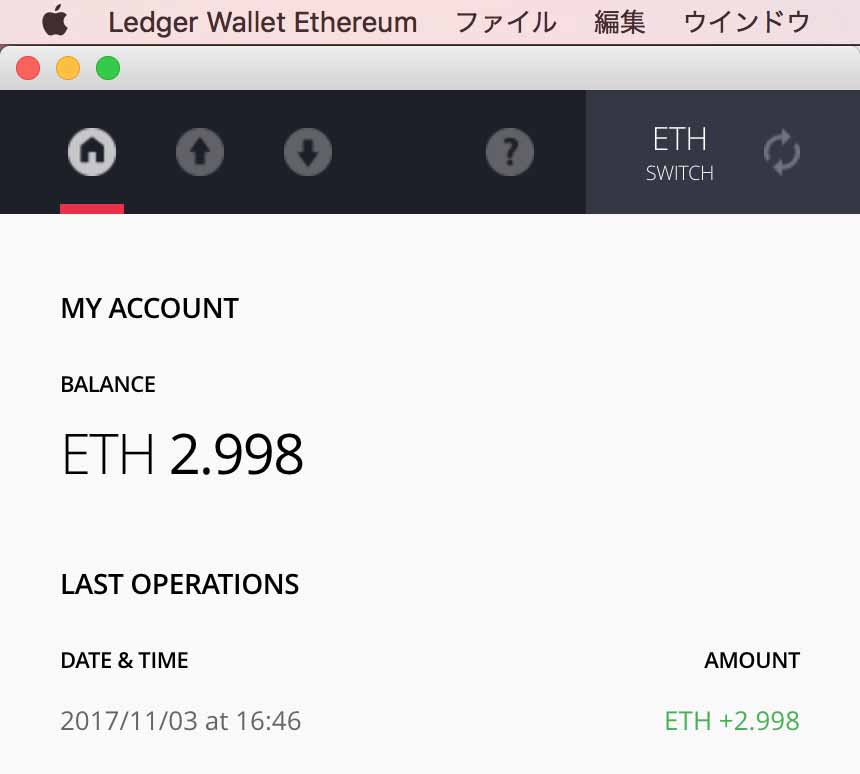
まとめ
以上、『Ledger Nano S』のファームウェアのアップデート方法でした。
自分が持っている仮想通貨は『Ledger Nano S』デバイス内に保存されているのではなくて、インターネット上のブロックチェーン(分散型台帳)に記録されています。
『Ledger Nano S』はそこにアクセスするための秘密鍵に過ぎませんので、ファームウェアのアップデートでデバイスが初期化されても資産が消えることはないようです。
僕はこの辺の理解が浅かったため、最初はかなりビビって操作していましたが、事実を知ってからは気が楽になりました。
むしろ気にしなくてはいけないのは、予備の『Ledger Nano S』が必要な点です。
デバイスが故障しても資産は消えませんが、時間は待ってくれませんので、利確や損切りのタイミングを逃す可能性があるからです。
相場変動の大きい仮想通貨では当然しておくべき配慮です。
ということで、僕も予備の『Ledger Nano S』をポチりました。




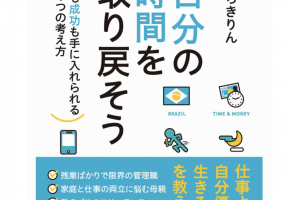










結局、なんだかんだで、ファームウェアから入れ直したけどね。